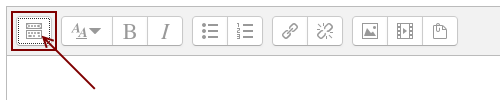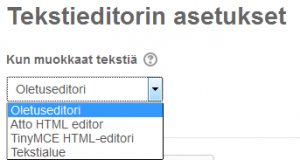Ero sivun ”Tekstieditori FAQ” versioiden välillä
pEi muokkausyhteenvetoa |
Ei muokkausyhteenvetoa |
||
| Rivi 26: | Rivi 26: | ||
[[File:oma_editori.png|thumb|300px|center|Käyttäjän editorivalinta]] | [[File:oma_editori.png|thumb|300px|center|Käyttäjän editorivalinta]] | ||
== | ==Voinko muuttaa tekstieditoria tai lisätä siihen toimintoja?== | ||
: Ylläpitäjä voi määrittää käytettävissä olevat painikkeet ja asentaa lisäosia. Katso yllä olevat kappaleet. | |||
== | ==Miten Atto-editorin saa koko ruudun tilaan?== | ||
: Atton suunnittelijat jättivät koko ruudun tilan painikkeen pois tilan säästämisen ja esteettömyyden huomioimisen vuoksi. | |||
: Koko ruudun tilan voi lisätä käyttämällä "Full screen" -lisäosaa: https://moodle.org/plugins/view.php?plugin=atto_fullscreen . | |||
==The Text editor does not appear== | ==The Text editor does not appear== | ||
Versio 10. joulukuuta 2015 kello 13.06
Moodle 3.0
KESKENERÄINEN SIVU
Miten saan näkyviin lisää vaihtoehtoja?
- Napsauta työkalurivin ensimmäistä ikonia. Se tuo näkyviin laajemman valikoiman vaihtoehtoja.
Atto-editorissa ei ole kaikkia painikkeita, jotka olivat TinyMCE-editorissa
- Ylläpitäjä voi määrittää, mitä painikkeita Atto-editorissa on käytettävissä: Sivuston hallinta > Moduulit >Tekstieditorit > Atto HTML editor > Atto toolbar settings.
- Jos haluamasi TinyMCE-editorissa ollut ominaisuus ei ole käytetävissä, tarkoitusta varten saattaa olla lisäosa Atto-editoriin. Lisäosia on esimerkiksi värien ja vaakaviivan lisäämiseen.
- Lisää lisäosia tekstieditoreihin on sivulla https://moodle.org/plugins/browse.php?list=category&id=23 .
Miten saan kaikki Atto-editorin painikkeet näkymään aina?
- Ylläpitäjän on muutettava asetus Sivuston hallinnassa Moduulit >Tekstieditorit > Atto HTML editor > Atto toolbar settings. Siirry kohtaan Toolbar config ja poista rivi collapse = collapse. Tallenna muutokset sivun alalaidassa.
Voinko palata Atto-editorista TinyMCE-editoriin?
- Ylläpitäjä voi sallia myös TinyMCE-editorin käyttämisen Sivuston hallinnassa Moduulit >Tekstieditorit > Hallitse editoreita. Kun TinyMCE on käytössä sivustolla, käyttäjä voi valita sen yläpalkin käyttäjäasetuksissaan.
Voinko muuttaa tekstieditoria tai lisätä siihen toimintoja?
- Ylläpitäjä voi määrittää käytettävissä olevat painikkeet ja asentaa lisäosia. Katso yllä olevat kappaleet.
Miten Atto-editorin saa koko ruudun tilaan?
- Atton suunnittelijat jättivät koko ruudun tilan painikkeen pois tilan säästämisen ja esteettömyyden huomioimisen vuoksi.
- Koko ruudun tilan voi lisätä käyttämällä "Full screen" -lisäosaa: https://moodle.org/plugins/view.php?plugin=atto_fullscreen .
The Text editor does not appear
Check the following:
- Is JavaScript enabled for my browser?
- Are the Atto (or TinyMCE) editors enabled in Administration > Site administration > Plugins > Text editors > Manage editors?
- Are the Atto or (TinyMCE) editors set in Administration > My profile settings > Edit profile > Text editor?
How can I enable a spell-check?
It is recommended to use an in-browser spell checker.
If you are using the TinyMCE editor the older spell engine settings are available in Administration>Site administration>Plugins>Text editors>TinyMCE HTML editor>Legacy spell checker (To use PSpell or PspellShell you need to install aspell 0.50 or later on your server, and enter the correct path to access the aspell binary in Administration > Server > System paths.)
What is the biggest chunk of text you can edit?
For practical purposes, the limit is the same as that set for the Moodle file uploads to the site in Site administration > Security > Site policies > Maximum upload size. Technically, this is set in the PHP value post_max_size but can also be effected by the max_input_vars setting as well.
Are there any keyboard shortcuts?
Here are some keyboard shortcuts (particularly useful when using the collapsed editor)
| Shortcut | Meaning |
|---|---|
| ctrl+z | Undo |
| ctrl+y | Redo |
| ctrl+b | Bold |
| ctrl+i | Italic |
| ctrl+u | Underline |
| ctrl+k | Insert/edit link |
| ctrl+1-6 | h1-h6 |
| ctrl+7 | p |
| ctrl+8 | div |
| ctrl+9 | address |
See also
- Using Moodle Text editor forum